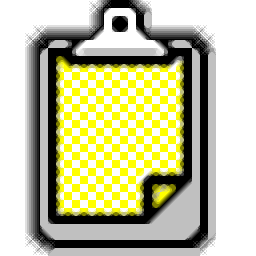
MyToolBar(快速启动)
v2.3.1 简体中文绿色版- 介绍说明
- 下载地址
- 精品推荐
- 相关软件
- 网友评论
MyToolBar提供常用资源管理功能,可以在软件上添加各种应用程序的快捷方式,从而快速访问指定的程序,也可以添加系统程序,常用的win系统工具都可以在这款软件上立即打开使用,让用户可以快速找到系统小工具和一些系统设置功能,软件提供自定义设置功能,可以添加新的内容到我的电脑分类,可以添加新的软件到常用程序分类,以后需要查询软件就可以点击常用程序分类快速启动该软件,功能还是很简单的,需要就下载吧。
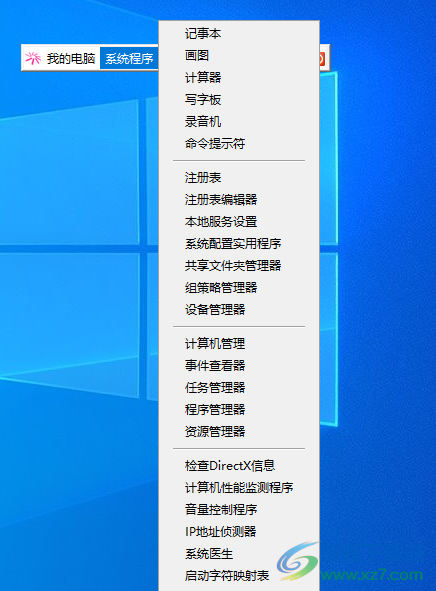
软件功能
1、MyToolBar功能简单,可以在软件上自定义很多快捷启动方式
2、软件界面显示我的电脑分类,可以添加本地的文件夹或者路径
3、提供常用程序分类,可以添加工作软件,媒体软件到分类爆粗
4、软件已经提供了很多系统常用的工具,可以立即打开注册表,打开任务管理器
5、也可以打开计算机管理界面,打开录音机,打开系统画图软件
6、可以在软件自定义菜单内容,添加电脑桌面的快捷方式到软件管理
7、显示位置:启动后自动隐藏、记住上次显示位置
8、工具栏大小:高度28像素、宽度310像素
9、显示效果:隐藏时露出3像素、窗体透明度0%、皮肤设置:苹果风格
软件特色
大家在使用计算机的过程中,肯定有一些程序或路径是经常要访问的,一般我们都是利用快捷方式放到桌面或者快速启动栏中,但是当程序很多的时候,桌面或快速启动栏就会显得很拥挤,MyToolBar就是为了解决这些问题,大家可以把常用程序或常用路径全部添加到我的工具栏上,只要鼠标一点就能跳转到我们需要的路径或程序,大大简化我们日常工作,MyToolBar还集合了常用的系统工具,如记事本,注册表等,我们再也不需要往“开始--运行”中去输入命令了,MyToolBar将代替这些工作。
使用方法
1、打开MyToolBar软件就可以在电脑桌面显示工具条,点击我的电脑,可以直接进入C盘D盘,可以自定义内容

2、系统软件:记事本、画图、计算器、写字板、录音机、命令提示符
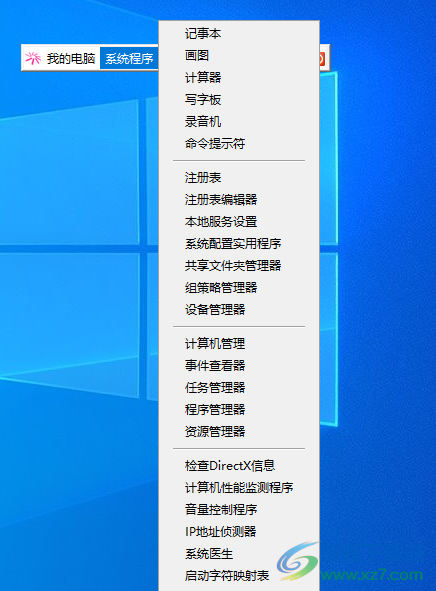
3、自定义菜单功能,直接在这里添加新的常用程序
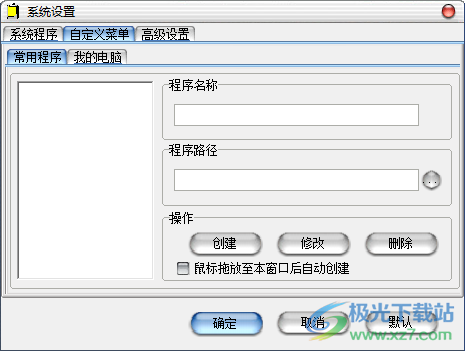
4、可以自己输入名字,自己添加程序路径,点击创建按钮完成添加
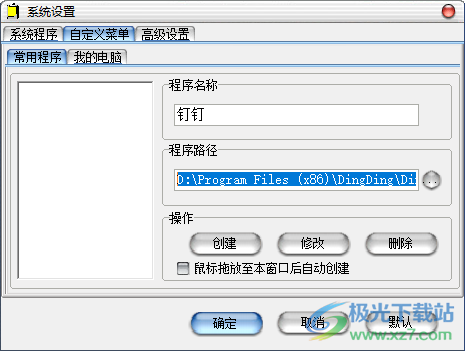
5、也支持拖动添加,将桌面的软件拖动到这里就可以读取名字,读取路径
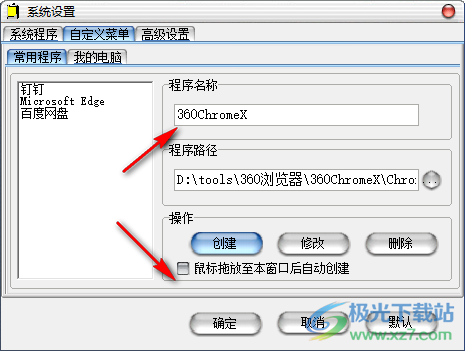
6、如图所示,已经添加了三个常用的软件,您可以将电脑的软件都加载到这里

7、系统软件添加界面,可以在软件选择可用的系统功能,点击><等符号添加和移除
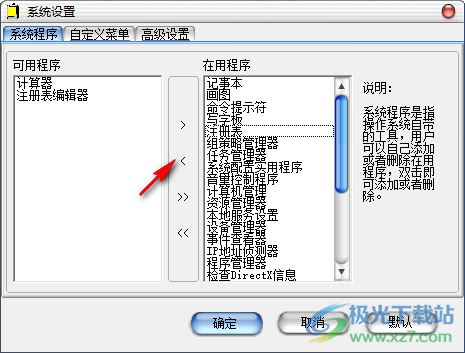
8、启动选项
系统启动时运行
启动时淡入淡出效果
只允许运行一个程序
鼠标拖放工具栏自动创建
其它设置
关闭时提示退出
显示帮助菜单
菜单刷新
快捷键Alt+F5

更新日志
MyToolBar V2.3.1 [2020-12-15]
1.增加鼠标拖动程序或者文件夹到设置界面自动读取拖动源的名字及路径,快捷方式自动转换成真实路径,如果勾选创建按钮下方自动创建复选框拖动会自动创建。
2.增加鼠标拖动程序或者文件夹到工具栏主程序界面自动创建菜单,可以在[高级设置]界面关闭该功能。
3.增加皮肤功能,内置6个皮肤选项,使用的是VCLSkin控件,由于内置皮肤缘故程序大小增大了256KB。
4.高级设置页面取消了在任务栏显示的选项。
5.开放修改程序名/路径名功能。
6.其它代码优化及细节BUG修正。
下载地址
- Pc版
MyToolBar(快速启动) v2.3.1 简体中文绿色版
相关软件
本类排名
本类推荐
装机必备
换一批
谷歌浏览器Google Chromev100.0.4896.75 64位官方最新版

WinRAR官方64位v5.80 正式官方版

腾讯电脑管家win10专版v13.5.20525.234 官方最新版

iTunes 32位for Windows 12.10.8.5 多语言官方版

腾讯应用宝pc版v5.8.2 最新版

360安全卫士电脑版v13.1.0.1151 官方正式版

百度网盘pc版v7.14.2.9 官方最新版

搜狗拼音输入法电脑版v11.0.0.4909 正式版

酷狗音乐播放器电脑版v9.2.29.24113 官方最新版

爱奇艺pps影音客户端v7.10.122.2375 官方最新版

微信2022最新电脑版v3.6.0.18 官方版

wps office 2016专业版V11.1.0.7875 pro版_附序列号
- 聊天
- 微信电脑版
- yy语音
- skype
- qq电脑版
- 视频
- 优酷视频
- 腾讯视频
- 芒果tv
- 爱奇艺
- 剪辑
- 会声会影
- adobe premiere
- 爱剪辑
- 剪映
- 音乐
- 酷我音乐
- 酷狗音乐
- 网易云音乐
- qq音乐
- 浏览器
- 360浏览器
- ie浏览器
- 火狐浏览器
- 谷歌浏览器
- 办公
- wps
- 企业微信
- 钉钉
- office
- 输入法
- 五笔输入法
- 搜狗输入法
- qq输入法
- 讯飞输入法
- 压缩
- winzip
- 7z解压软件
- winrar
- 360压缩
- 翻译
- 谷歌翻译
- 金山翻译
- 英译汉软件
- 百度翻译
- 杀毒
- 360杀毒
- 360安全卫士
- 火绒软件
- 腾讯电脑管家
- p图
- 美图秀秀
- photoshop
- 光影魔术手
- lightroom
- 编程
- vc6.0
- java开发工具
- python
- c语言软件
- 网盘
- 115网盘
- 天翼云盘
- 百度网盘
- 阿里云盘
- 下载
- 迅雷
- utorrent
- 电驴
- qq旋风
- 证券
- 华泰证券
- 方正证券
- 广发证券
- 西南证券
- 邮箱
- 阿里邮箱
- qq邮箱
- outlook
- icloud
- 驱动
- 驱动精灵
- 打印机驱动
- 驱动人生
- 网卡驱动


























网友评论